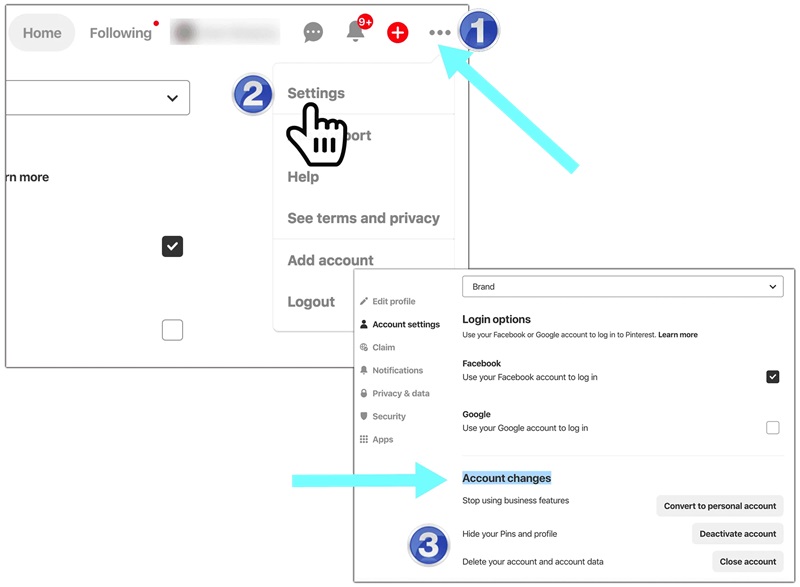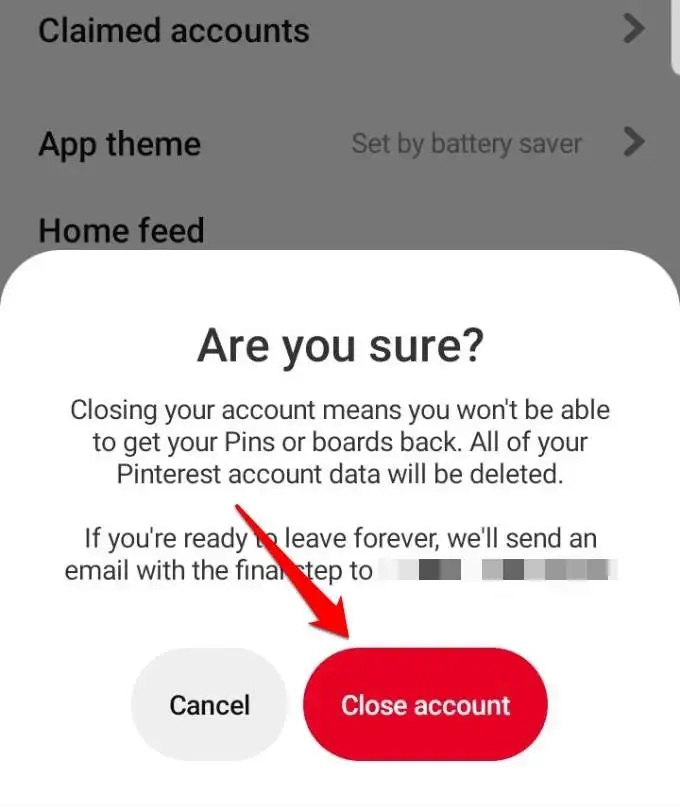نحوه حذف حساب Pinterest یا غیرفعال کردن موقت آن
شما تصمیم گرفتهاید که دیگر از Pinterest استفاده نکنید و میخواهید حساب خود را حذف یا غیرفعال کنید؟
نگران نباشید، حذف حساب Pinterest یا غیرفعال کردن موقت آن بسیار ساده است. با Snappin همراه باشید تا نحوه حذف دائمی حساب Pinterest یا فقط متوقف کردن موقت استفاده از آن را بدون هیچ مشکلی بیاموزید.
I. تفاوت بین حذف حساب و غیرفعال کردن حساب Pinterest
ابتدا باید تفاوت بین حذف دائمی حساب Pinterest و غیرفعال کردن موقت آن را درک کنید:
-
حذف دائمی حساب Pinterest: اگر حساب خود را حذف کنید، تمام دادههای شما از جمله بردها (Boards)، پینها (Pins) و تاریخچه فعالیتهای شما بهطور کامل حذف خواهند شد. این فرایند غیرقابل بازگشت است و حساب شما پس از ۱۴ روز از زمان ارسال درخواست، از سیستم Pinterest حذف میشود.
-
غیرفعال کردن موقت حساب Pinterest: اگر فقط میخواهید بهطور موقت از Pinterest استفاده نکنید، میتوانید حساب خود را غیرفعال کنید. در این حالت، حساب شما برای عموم مخفی میشود، اما دادههای شما همچنان حفظ میشوند تا بتوانید هر زمان که بخواهید دوباره به آن دسترسی داشته باشید.
II. نحوه حذف دائمی حساب Pinterest در تمام دستگاهها
در ادامه، نحوه حذف دائمی حساب Pinterest در دستگاههای مختلف آورده شده است. مطمئن باشید که در این فرایند با هیچ مشکلی مواجه نخواهید شد. همین حالا مراحل را دنبال کنید!
۱. چگونه حساب Pinterest را در رایانه حذف کنیم؟
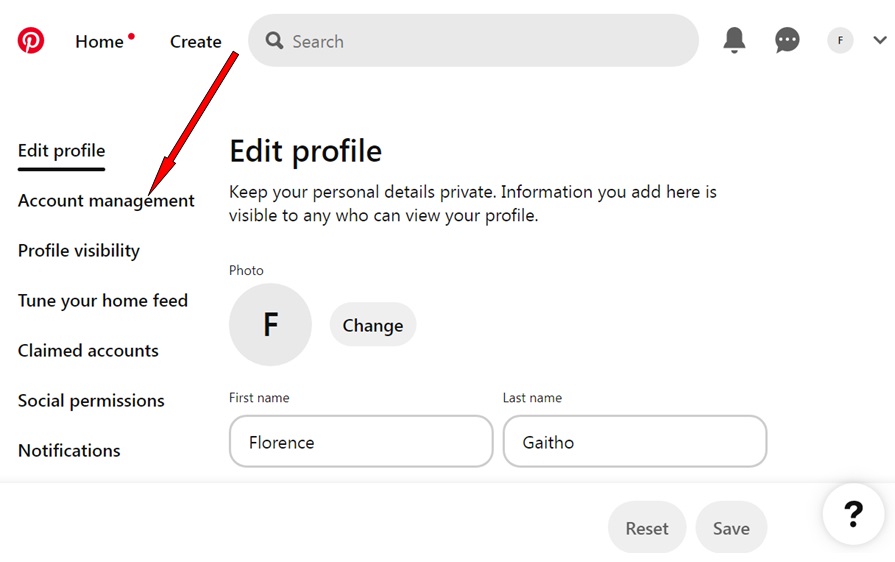
برای حذف حساب Pinterest در رایانه، کافی است مراحل ساده زیر را دنبال کنید:
- وارد حساب Pinterest خود شوید: ابتدا وارد حساب کاربری خود در Pinterest شوید.
- باز کردن منوی تنظیمات: روی نماد فلش رو به پایین در گوشه بالا سمت راست صفحه کلیک کنید تا منو باز شود.
- انتخاب تنظیمات: در منو، گزینه "تنظیمات" را انتخاب کنید.
- مدیریت حساب: در نوار ناوبری سمت چپ، روی گزینه "مدیریت حساب" کلیک کنید.
- انتخاب حذف حساب: گزینه "حذف حساب" را انتخاب کرده و ادامه دهید.
- انتخاب دلیل حذف حساب: Pinterest از شما میخواهد دلیل ترک این پلتفرم را انتخاب کنید. سپس روی "ارسال ایمیل برای دریافت لینک حذف حساب" کلیک کنید.
- تأیید از طریق ایمیل: ایمیل خود را بررسی کرده و درخواست حذف حساب را تأیید کنید.
توجه: پس از ارسال درخواست حذف حساب، Pinterest تمام دادههای شما، از جمله پروفایل و بردهای شما را از سیستم حذف خواهد کرد. این فرآیند پس از ۷ روز انجام میشود. اگر در این مدت نظر خود را تغییر دهید، میتوانید دوباره وارد حساب شوید و آن را بازیابی کنید.
۲. نحوه حذف حساب Pinterest در اندروید/iOS
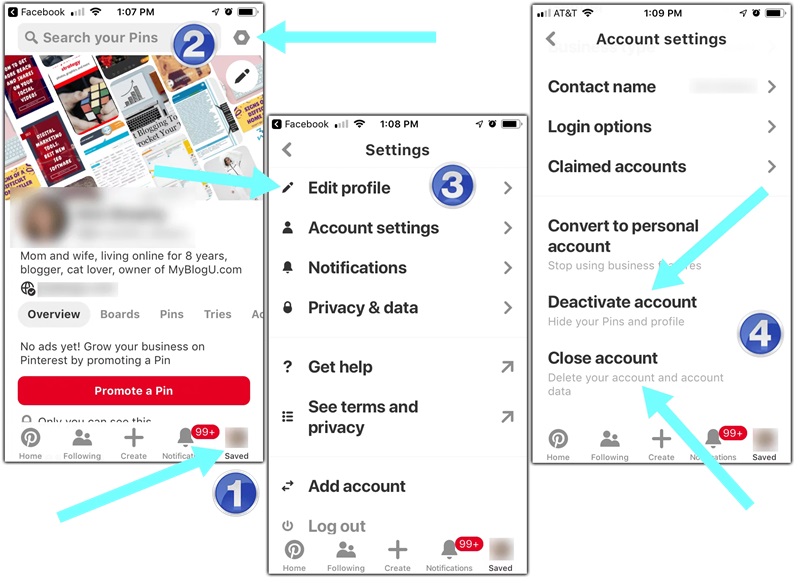
- باز کردن برنامه Pinterest: ابتدا برنامه Pinterest را در گوشی خود باز کرده و وارد حساب کاربری خود شوید.
- رفتن به تنظیمات حساب: روی عکس پروفایل خود در گوشه پایین سمت راست صفحه ضربه بزنید، سپس دوباره روی عکس پروفایل خود در گوشه بالا سمت چپ کلیک کنید.
- مدیریت حساب: گزینه "مدیریت حساب" را انتخاب کرده و به پایین صفحه بروید.
- حذف حساب: گزینه "حذف دادهها و حساب کاربری" را انتخاب کرده و ادامه دهید.
- انتخاب دلیل حذف حساب: دلیل حذف را انتخاب کرده و روی "ارسال ایمیل" کلیک کنید تا ایمیل تأیید دریافت کنید.
- تأیید از طریق ایمیل: ایمیل خود را بررسی کنید و دستورالعملها را دنبال کنید تا حذف حساب را نهایی کنید.
توجه: اگر از حساب تجاری استفاده میکنید، ممکن است لازم باشد قبل از حذف حساب شخصی، حساب تجاری را لغو لینک کنید.
۳. نکات مهم هنگام حذف حساب Pinterest
پس از آشنایی با نحوه حذف حساب Pinterest در دستگاههای مختلف، به چند نکته مهم که Snappin میخواهد با شما به اشتراک بگذارد توجه کنید:
- دادههای شما غیرقابل بازیابی خواهند بود: پس از حذف حساب، تمام اطلاعات حساب، از جمله پروفایل و بردهای شما، برای همیشه حذف خواهند شد و دیگر قابل بازیابی نیستند.
- حذف اطلاعات پرداخت (در صورت وجود): اگر در حساب Pinterest شما اطلاعات پرداختی ثبت شده و هزینهای پرداخت نشده باقی مانده است، حتماً قبل از حذف حساب آن را تسویه کنید.
- حذف حساب تجاری مرتبط: اگر حساب تجاری شما به حساب شخصی لینک شده باشد، هنگام حذف حساب شخصی، حساب تجاری نیز حذف خواهد شد. اگر قصد حفظ حساب تجاری را دارید، قبل از حذف حساب شخصی، لینک آن را لغو کنید.
با دنبال کردن این مراحل، میتوانید حساب Pinterest خود را بهراحتی در هر دستگاهی حذف کنید. قبل از انجام این کار، مطمئن شوید که تصمیم نهایی خود را گرفتهاید، زیرا این فرآیند غیرقابل بازگشت است.
ادامه مطلب: چگونه یک برد را در پینترست حذف کنیم؟
III. نحوه حذف حساب Pinterest افراد متوفی
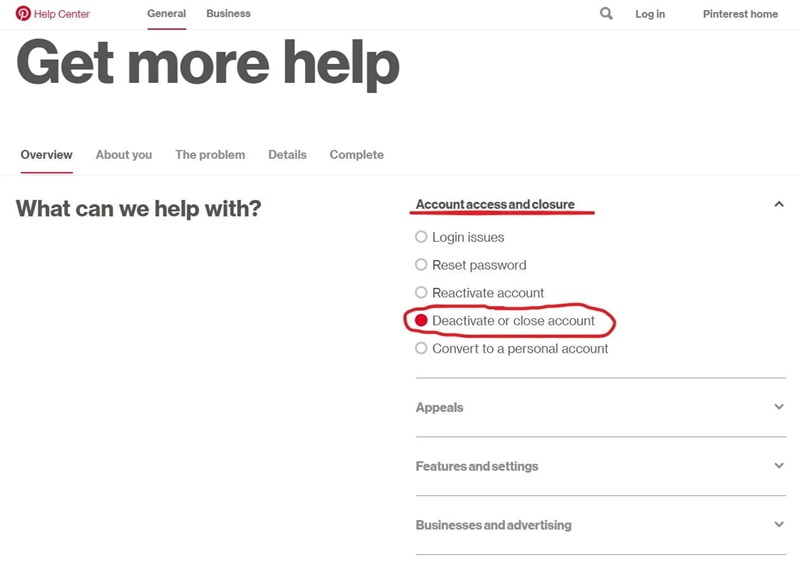
در صورتی که بخواهید حساب Pinterest فردی که فوت کرده است را حذف کنید، باید مدارک لازم را به تیم پشتیبانی Pinterest ارائه دهید. مراحل این فرآیند شامل موارد زیر است:
- ارسال درخواست به تیم پشتیبانی Pinterest از طریق ایمیل privacy-support@pinterest.com.
- ارائه اطلاعات کامل شامل:
- نام کاربری یا ایمیل مرتبط با حساب.
- گواهی فوت و مدرکی که رابطه شما را با فرد متوفی اثبات کند (مانند شناسنامه یا سند ازدواج).
- Pinterest پس از بررسی، از طریق ایمیل تأیید خواهد کرد که حساب حذف شده است.
توجه: این فرآیند ممکن است به زمان نیاز داشته باشد، زیرا Pinterest باید مدارک ارسالی را از نظر صحت و اعتبار بررسی کند.
ادامه مطلب: چگونه یک وبسایت را در پینترست پین کنیم؟
IV. نحوه غیرفعال کردن موقت حساب Pinterest
اگر نمیخواهید حساب Pinterest خود را بهطور دائمی حذف کنید و فقط میخواهید استفاده از آن را برای مدتی متوقف کنید، میتوانید حساب خود را غیرفعال کنید. پس از غیرفعالسازی، تمامی دادههای شما حفظ خواهند شد و میتوانید هر زمان که بخواهید حساب خود را بازیابی کنید.